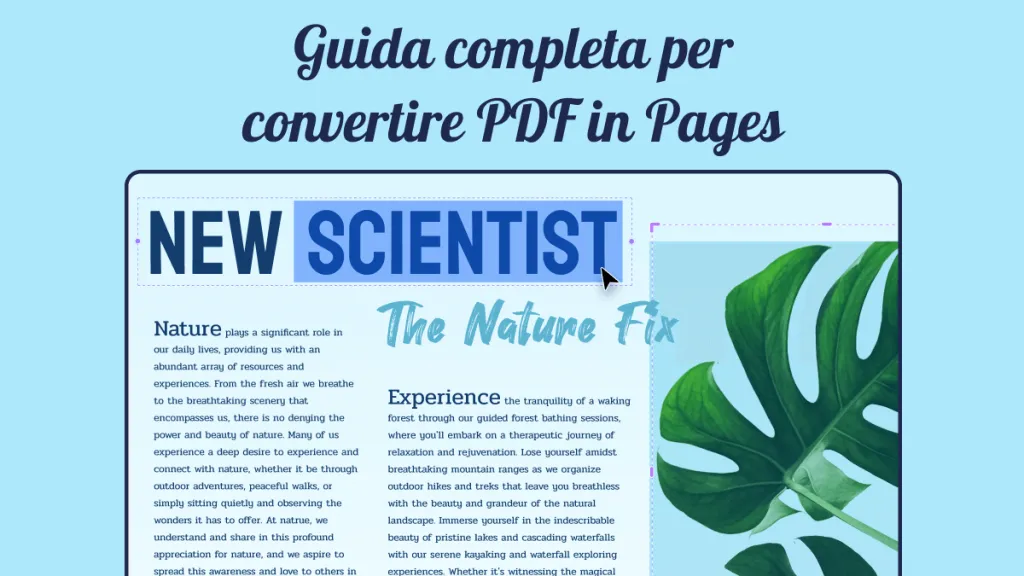La conversione da PDF a XLS (Microsoft Excel) può essere un processo necessario per estrarre dati tabellari o informazioni strutturate da file PDF e trasferirli in un formato facilmente manipolabile come il foglio di calcolo di Excel. In questo articolo, esploreremo diversi metodi e strumenti disponibili per eseguire questa conversione in modo semplice ed efficace.
Il miglior convertitore da PDF a XLS
Se desideri interpretare i dati come file XLS, devi considerare di optare per un UPDF. In effetti, questo prodotto ha numerose caratteristiche e vantaggi che possono aiutare gli imprenditori a svolgere le loro funzionalità quotidiane. Alcune delle migliori caratteristiche sono:
Windows • macOS • iOS • Android 100% sicuro
- Converte PDF in più formati, inclusi Word, Excel, CSV, PPT, testo, HTML, RTF, XML, PDF e immagini (JPEG, PNG, BMP, GIF, TIFF).
- Questo strumento può assicurarti di ottenere risultati di conversione accurati e di alta qualità.
- Puoi anche modificare, annotare, proteggere e dividere facilmente i file PDF.
- Incorpora una funzione OCR intelligente e può convertire i PDF scansionati in formati PDF modificabili
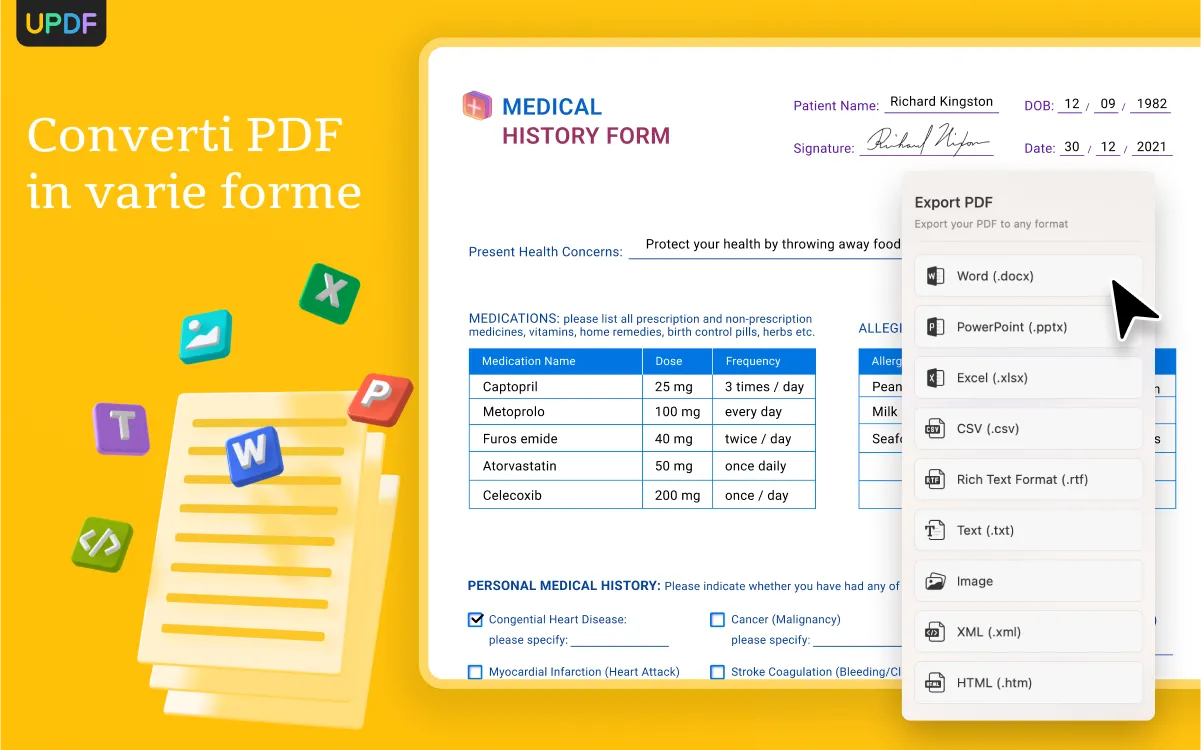
A parte questo, ci sono numerosi vantaggi nell'usare un UPDF. Ad esempio, ora puoi formattare la coerenza e assicurarti che il contenuto visualizzato sia lo stesso del file originale. Pertanto, è possibile eseguire manualmente correzioni minori. In effetti, questa caratteristica lo rende un prodotto ideale per numerose aziende là fuori.
Inoltre, i tuoi documenti rimarranno protetti anche con crittografia graduata. Pertanto, in questo modo, la tua privacy e i tuoi dati saranno protetti. Inoltre, a terze parti non sarà concesso l'accesso senza il tuo previo consenso.
Passi per convertire PDF in XLS
Se ti stai chiedendo come convertire gratuitamente PDF in XLS, puoi chiedere aiuto a una guida per l'utente o leggere i passaggi indicati di seguito per saperne di più. Seguendo alcuni passaggi, puoi convertire con successo il tuo file PDF in XLS. In effetti, questo non ti richiederà più di cinque minuti.
Windows • macOS • iOS • Android 100% sicuro
Passaggio 1. Aggiungi il file desiderato
Puoi aggiungere i tuoi file PDF trascinandoli dalla memoria del tuo computer nell'interfaccia di UPDF. Inoltre, puoi utilizzare l'opzione "Apri file" per importare i file desiderati.
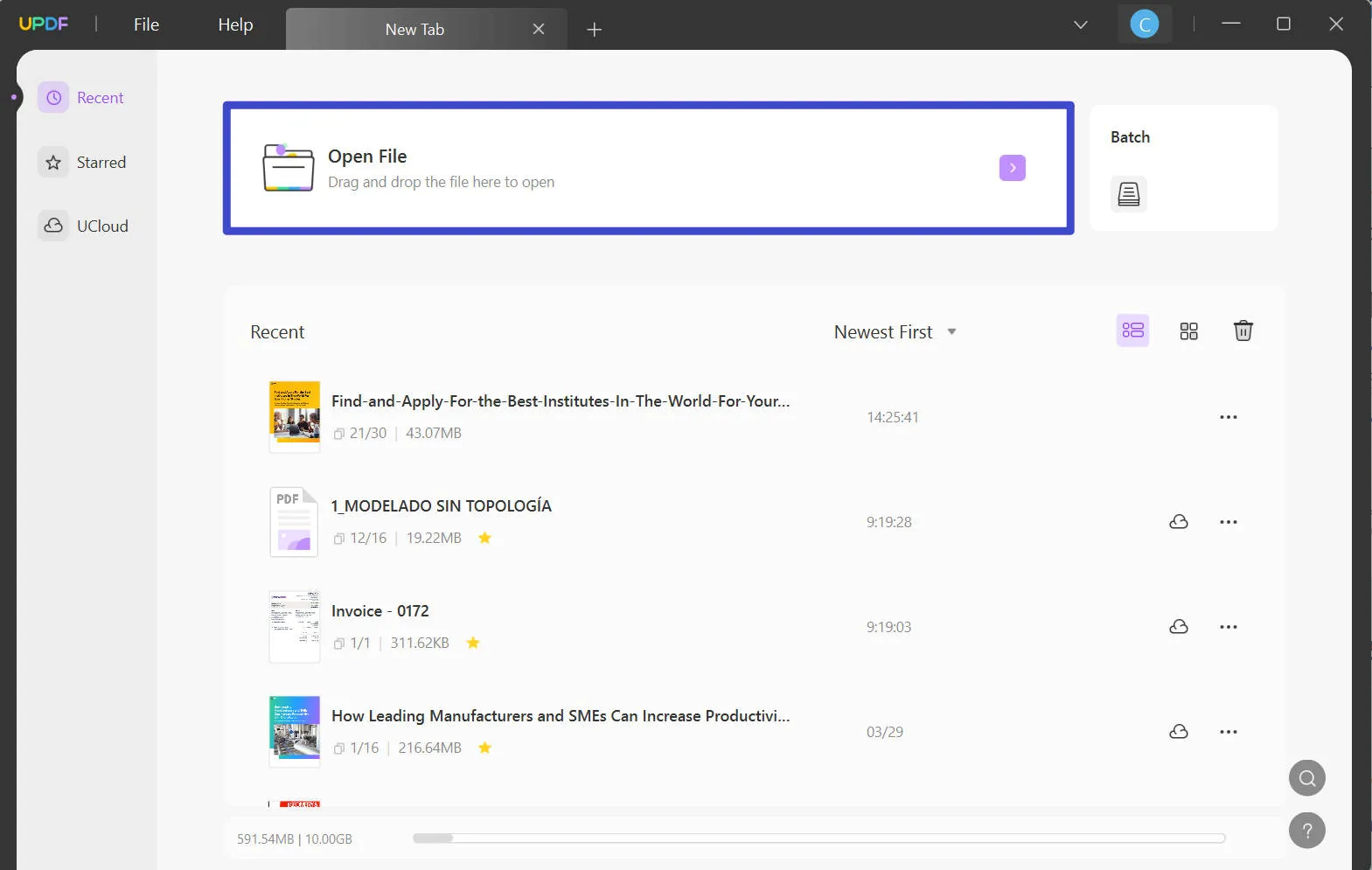
Passaggio 2. Seleziona il formato di output
Dopo aver trascinato i file richiesti, clicca sull'icona "Esporta PDF" situata nell'angolo destro. Ti imbatterai in numerose opzioni con cui iniziare. Seleziona "Eccellere".
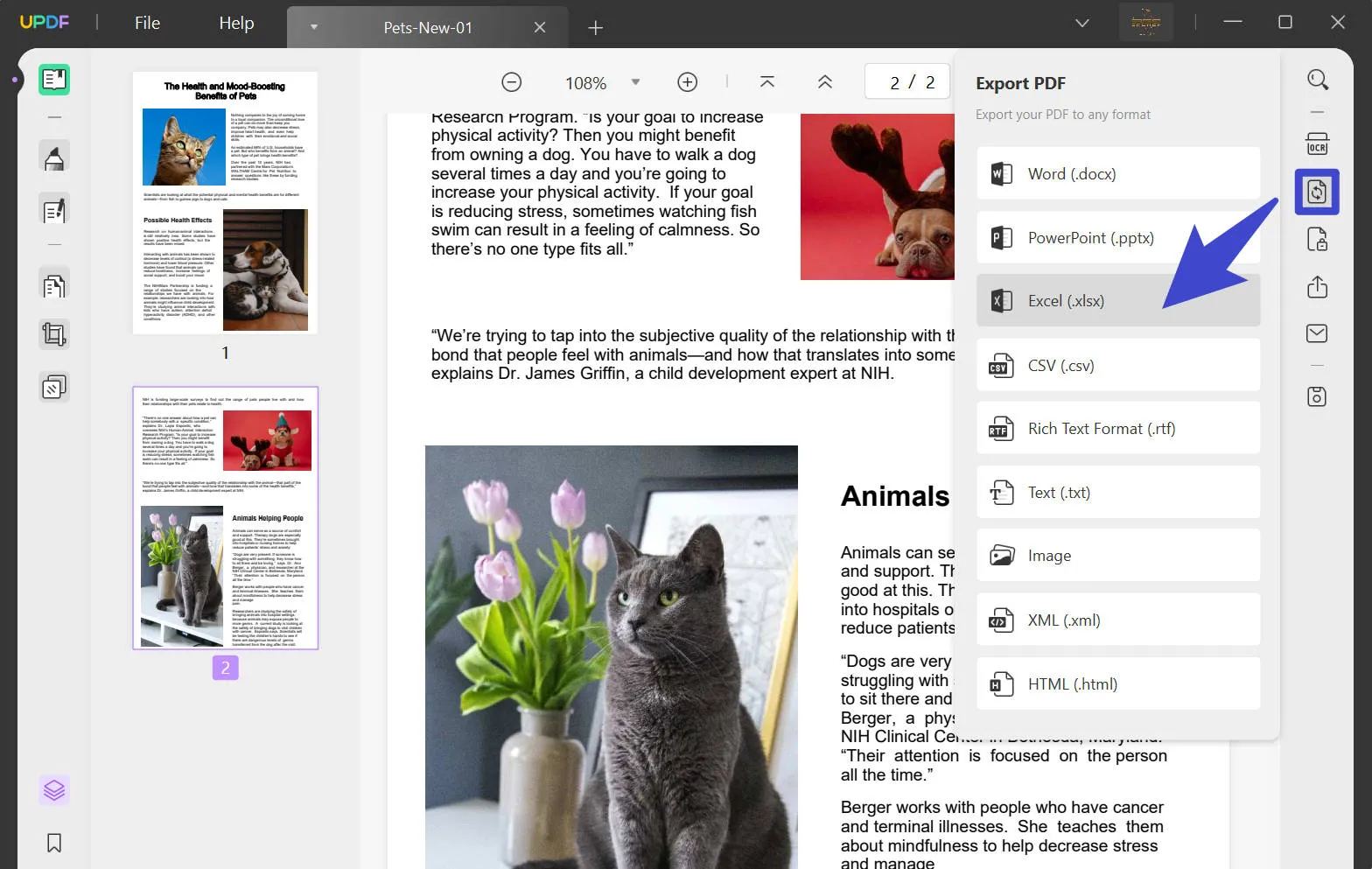
Passaggio 3. Avvia il processo di conversione rapida
Puoi anche impostare l'intervallo di pagine nella finestra pop-up. Puoi convertire pagine dispari, pari o personalizzate in base alle tue esigenze. Tuttavia, non è necessario impostare l'intervallo della pagina, soprattutto se si desidera convertire tutte le pagine nel formato richiesto.
È quindi possibile cliccare sul pulsante "Esporta" per avviare il processo di conversione rapida. Seleziona la cartella in cui vuoi salvare il file convertito.
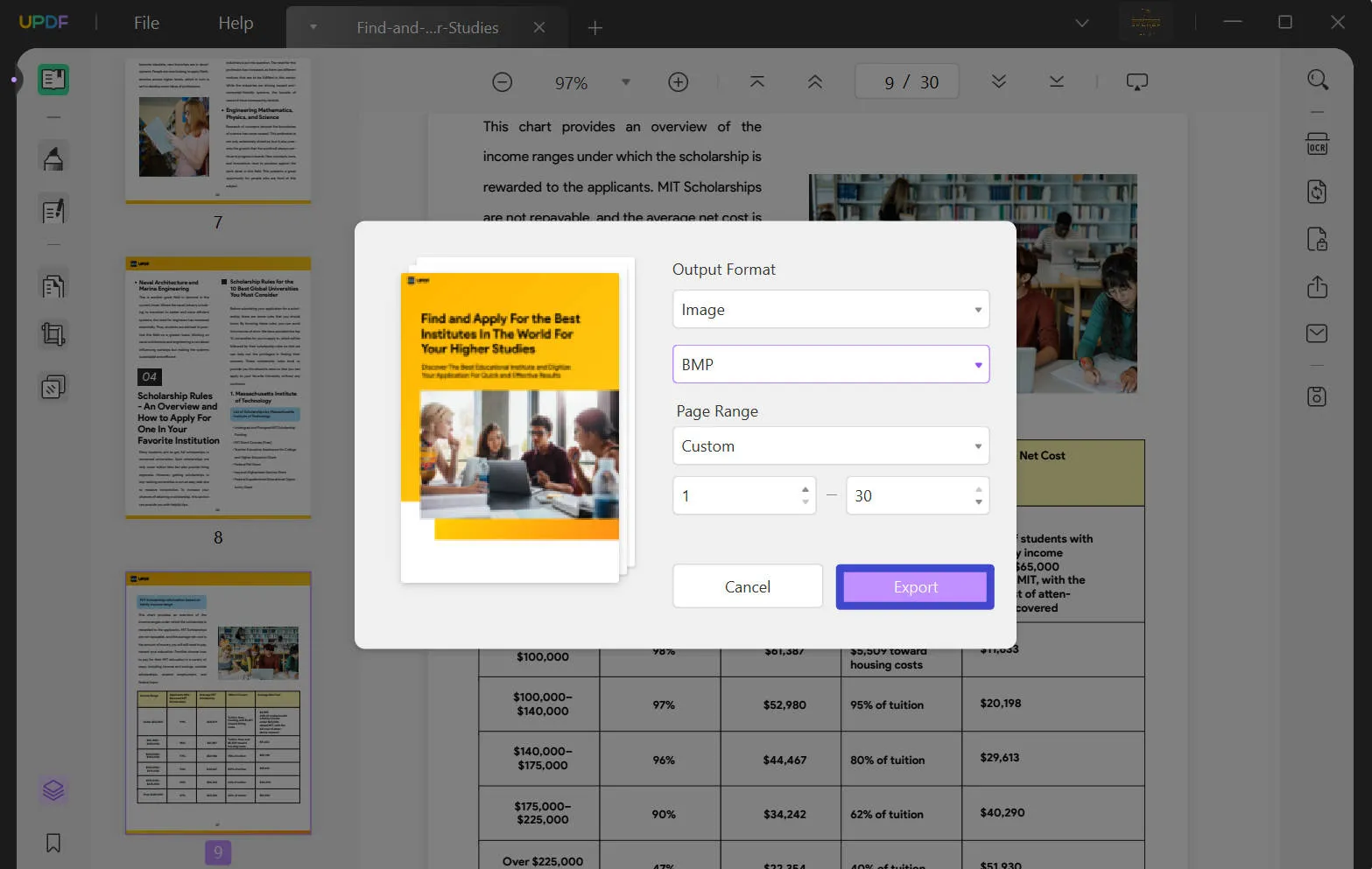
Il file convertito verrà salvato nella cartella di destinazione. Inoltre, questa cartella verrà visualizzata anche sullo schermo. Oltre a questo, puoi anche controllare i dati di archiviazione del tuo computer per recuperare il file salvato di recente. È una garanzia che tutti i documenti originali saranno conservati.
Passaggio 4. Salva XLSX come XLS
Dopo aver ottenuto il file XLSX, puoi aprirlo con Microsoft Excel e clicca su "File"> "Salva con nome". E poi scegli XLS come formato.
Windows • macOS • iOS • Android 100% sicuro
Tutorial video su come convertire PDF in Excel
I 3 migliori convertitori online gratuiti da PDF a XLS
Oltre al convertitore UPDF, esistono numerosi altri convertitori da PDF a XLS online. In effetti, una delle cose migliori di questi convertitori è che sono disponibili gratuitamente. I primi 3 prodotti per convertire PDF in XLS online sono elencati di seguito per comodità.
1. EasePDF
Questo convertitore da PDF a XLS è davvero una soluzione tutto in uno per tutti i tuoi processi di conversione. Ora puoi estrarre ogni foglio di tabella dal file PDF desiderato e quindi salvarlo in Excel. Anche il tasso di precisione complessivo di questo prodotto è relativamente alto. A parte questo, puoi essere certo che tutti i tuoi dati, la formattazione e il layout presenti nel documento originale verranno preservati.
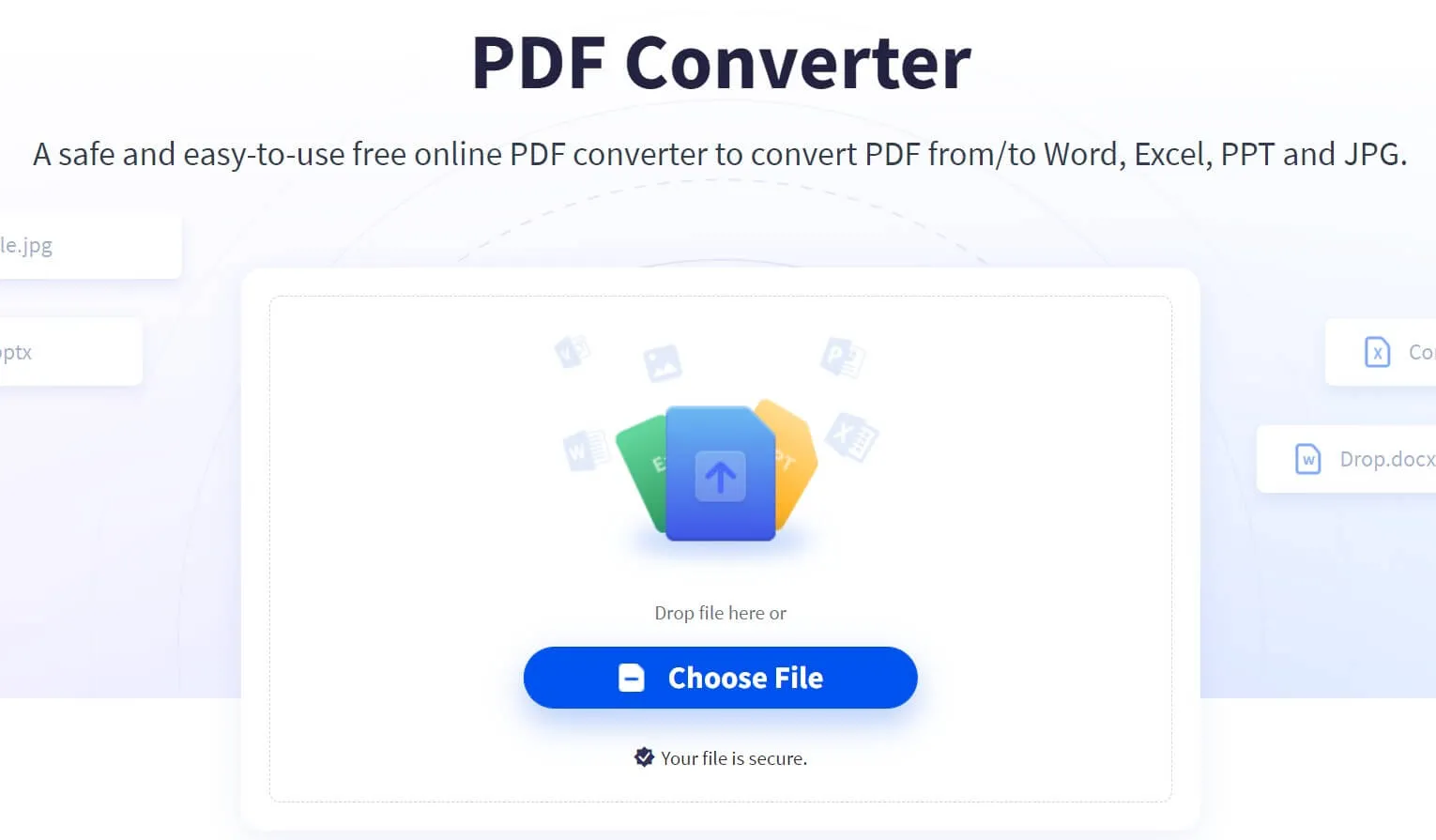
2. Smallpdf
Se desideri convertire i file PDF in XLS online, l'interfaccia utente pulita del convertitore SmallPDF può rivelarsi di grande aiuto. Tuttavia, gli utenti gratuiti possono avere opzioni di utilizzo limitate. Ancora una volta, puoi eseguire l'upgrade come utente premium per convertire più file in una volta sola. A parte questo, un utente premium ha anche numerosi vantaggi rispetto agli utenti gratuiti. Ad esempio, avrai il vantaggio di convertire il file desiderato in qualsiasi formato in meno di cinque minuti.

3. iLovePDF
Puoi convertire facilmente il tuo file PDF in Excel con questo convertitore gratuito da PDF a XLS. A parte questo, questa conversazione ha numerose funzionalità disponibili come conversioni batch e conversioni formattate gratuitamente. Pertanto, ora puoi convertire più file PDF nel formato richiesto in pochissimo tempo.

Il processo di conversione generale in tutti i convertitori PDF online sopra menzionati è del tutto preciso e diretto. Ad esempio, tutto ciò che devi fare è caricare il tuo file PDF su iLovePDF e cliccare su Converti in basso. Subito dopo, riceverai il link per il download del tuo file Excel convertito. Il processo complessivo può richiedere solo circa tre minuti o meno.
Conclusione
Gli strumenti online sembrano convenienti per gli utenti, ma non sono affidabili e comportano un potenziale rischio di causare la perdita di dati dei tuoi documenti. Se vuoi davvero un convertitore PDF affidabile e sicuro, puoi scegliere UPDF come tuo partner.
Windows • macOS • iOS • Android 100% sicuro
 UPDF
UPDF
 UPDF per Windows
UPDF per Windows UPDF per Mac
UPDF per Mac UPDF per iPhone/iPad
UPDF per iPhone/iPad UPDF per Android
UPDF per Android UPDF AI Online
UPDF AI Online UPDF Sign
UPDF Sign Modifica PDF
Modifica PDF Annota PDF
Annota PDF Crea PDF
Crea PDF Modulo PDF
Modulo PDF Modifica collegamenti
Modifica collegamenti Converti PDF
Converti PDF OCR
OCR PDF a Word
PDF a Word PDF a Immagine
PDF a Immagine PDF a Excel
PDF a Excel Organizza PDF
Organizza PDF Unisci PDF
Unisci PDF Dividi PDF
Dividi PDF Ritaglia PDF
Ritaglia PDF Ruota PDF
Ruota PDF Proteggi PDF
Proteggi PDF Firma PDF
Firma PDF Redige PDF
Redige PDF Sanziona PDF
Sanziona PDF Rimuovi Sicurezza
Rimuovi Sicurezza Leggi PDF
Leggi PDF UPDF Cloud
UPDF Cloud Comprimi PDF
Comprimi PDF Stampa PDF
Stampa PDF Elaborazione Batch
Elaborazione Batch Cos'è UPDF AI
Cos'è UPDF AI Revisione di UPDF AI
Revisione di UPDF AI Guida Utente per l'Intelligenza Artificiale
Guida Utente per l'Intelligenza Artificiale FAQ su UPDF AI
FAQ su UPDF AI Riassumi PDF
Riassumi PDF Traduci PDF
Traduci PDF Chat con PDF
Chat con PDF Chat con AI
Chat con AI Chat con immagine
Chat con immagine Da PDF a Mappa mentale
Da PDF a Mappa mentale Spiega PDF
Spiega PDF Ricerca Accademica
Ricerca Accademica Ricerca Paper
Ricerca Paper Correttore AI
Correttore AI Scrittore AI
Scrittore AI Assistente Compiti AI
Assistente Compiti AI Generatore Quiz AI
Generatore Quiz AI Risolutore Matematico AI
Risolutore Matematico AI PDF a Word
PDF a Word PDF a Excel
PDF a Excel PDF a PowerPoint
PDF a PowerPoint guida utente
guida utente Trucchi UPDF
Trucchi UPDF faq
faq Recensioni UPDF
Recensioni UPDF Centro download
Centro download Blog
Blog Notizie
Notizie spec tec
spec tec Aggiornamenti
Aggiornamenti UPDF vs. Adobe Acrobat
UPDF vs. Adobe Acrobat UPDF vs. Foxit
UPDF vs. Foxit UPDF vs. PDF Expert
UPDF vs. PDF Expert